Εάν μερικές φορές χάνεις την εικόνα των μορφοποιήσεων, στυλ και άλλων στοιχείων κειμένου στην εργασία σου με το Adobe InDesign, δεν είσαι μόνος. Είναι συχνά μια πρόκληση να δομήσεις ένα μεγάλο έγγραφο και ταυτόχρονα να παραμείνεις στιλιστικά συνεπής. Μια ισχυρή λειτουργία που μπορεί να σε βοηθήσει σε αυτήν την εργασία είναι η λειτουργία "Αναζήτηση και Αντικατάσταση". Με αυτή μπορείς να προσαρμόσεις όχι μόνο το κείμενο, αλλά και να αλλάξεις γρήγορα και αποτελεσματικά τις μορφοποιήσεις. Ας περάσουμε μαζί μέσα από τα βήματα για το πώς μπορείς να αξιοποιήσεις αυτήν τη λειτουργία στο έπακρο.
Κύριες Κατανοήσεις
- Η λειτουργία "Αναζήτηση και Αντικατάσταση" επιτρέπει όχι μόνο την αναζήτηση κειμένου αλλά και μορφοποιήσεων.
- Μπορείς να αναζητήσεις συγκεκριμένα γραμματοσειρές, παραγράφους και ειδικές μορφές και να τις αντικαταστήσεις αποτελεσματικά.
- Πρόσεξε να μην εισάγεις τίποτα στα πεδία αναζήτησης όταν αναζητάς μορφοποιήσεις, για να έχεις ακριβή αποτελέσματα.
Οδηγός βήμα-βήμα για τη χρήση της "Αναζήτησης και Αντικατάστασης"
Για να εκμεταλλευτείς τα πλεονεκτήματα της λειτουργίας "Αναζήτηση και Αντικατάσταση" στο Adobe InDesign, ακολούθησε τα παρακάτω βήματα.
1. Άνοιγμα του παραθύρου Αναζήτησης
Για να ανοίξεις το παράθυρο αναζήτησης και αντικατάστασης, πήγαινε στο "Επεξεργασία" και διάλεξε "Αναζήτηση και Αντικατάσταση" από το αναπτυσσόμενο μενού. Το πεδίο αναζήτησης σου επιτρέπει να αναζητήσεις συγκεκριμένες μορφοποιήσεις.
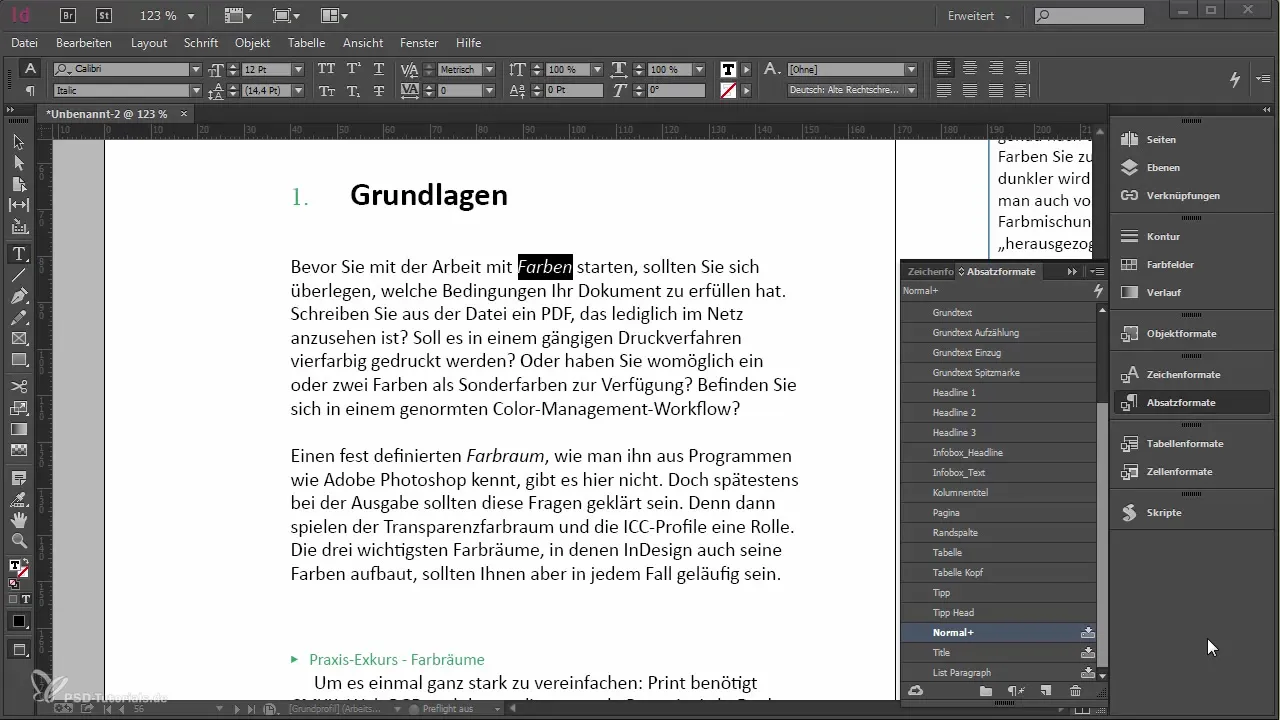
2. Αναζήτηση μορφοποιήσεων
Για να αναζητήσεις συγκεκριμένες μορφοποιήσεις, κάνε κλικ στο πεδίο μορφοποίησης. Εδώ μπορείς να καθορίσεις τι ακριβώς αναζητάς, είτε είναι μορφοποίηση χαρακτήρα είτε μορφοποίηση παραγράφου. Στο παράδειγμά μου, θέλω να αναζητήσω την μορφοποίηση χαρακτήρα Italic.
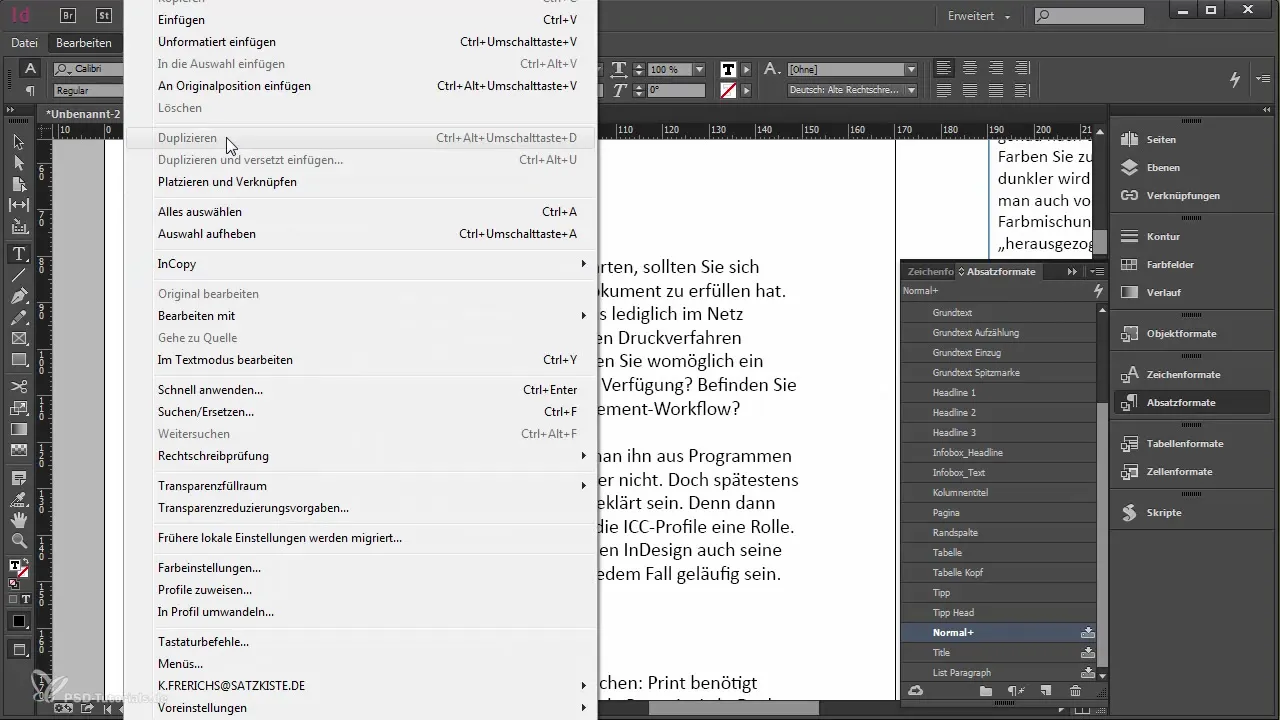
3. Αντικατάσταση μορφοποιήσεων
Αφού εισάγεις την επιθυμητή μορφοποίηση, μπορείς να επιλέξεις την αντίστοιχη μορφοποίηση χαρακτήρα στο πεδίο "Αντικατάσταση με". Σε αυτή την περίπτωση, θέλω να αντικαταστήσω τη μορφοποίηση χαρακτήρα Italic με μια άλλη μορφοποίηση, για να διασφαλίσω ότι το κείμενο είναι συνεπές.
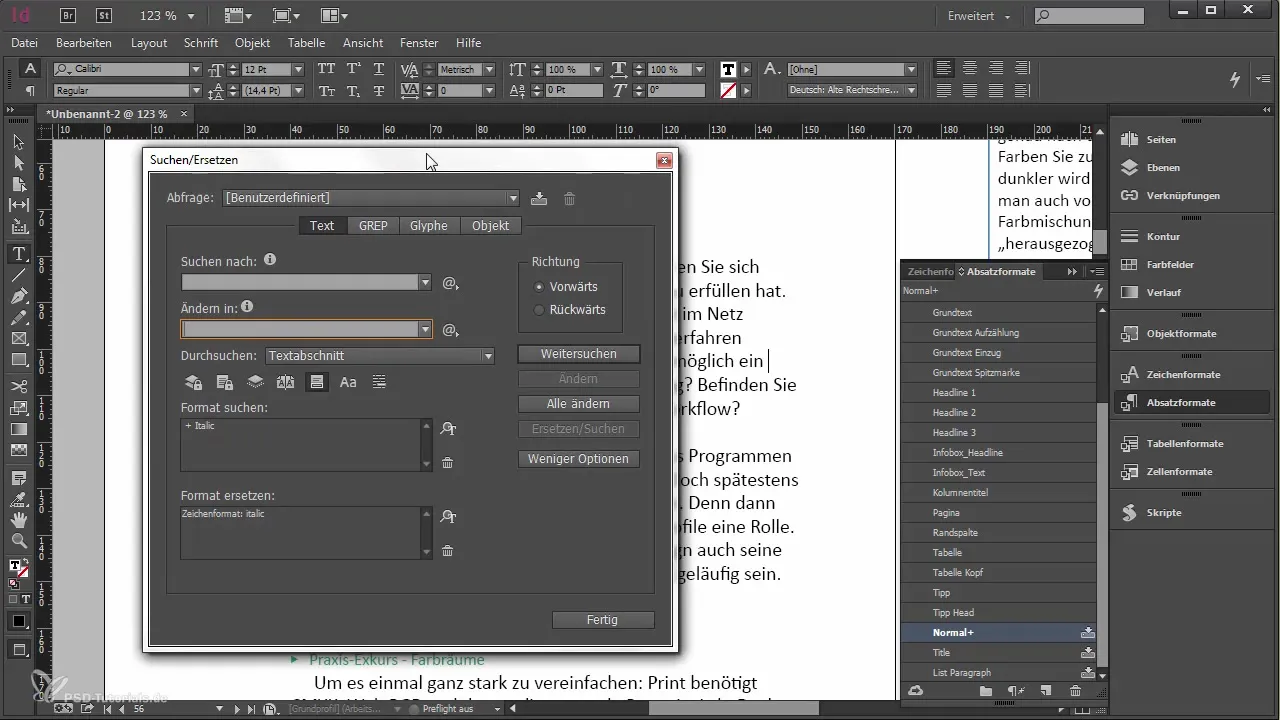
4. Έλεγχος όλων των αποτελεσμάτων
Για να διασφαλίσεις ότι το σύνολο του κειμένου έχει ενημερωθεί σωστά, μπορείς να κάνεις κλικ στο "Αλλαγή όλων". Έτσι, όλα στο έγγραφο θα προσαρμοστούν αμέσως, χωρίς να χρειάζεται να ελέγξεις κάθε μεμονωμένη περίπτωση χειροκίνητα.
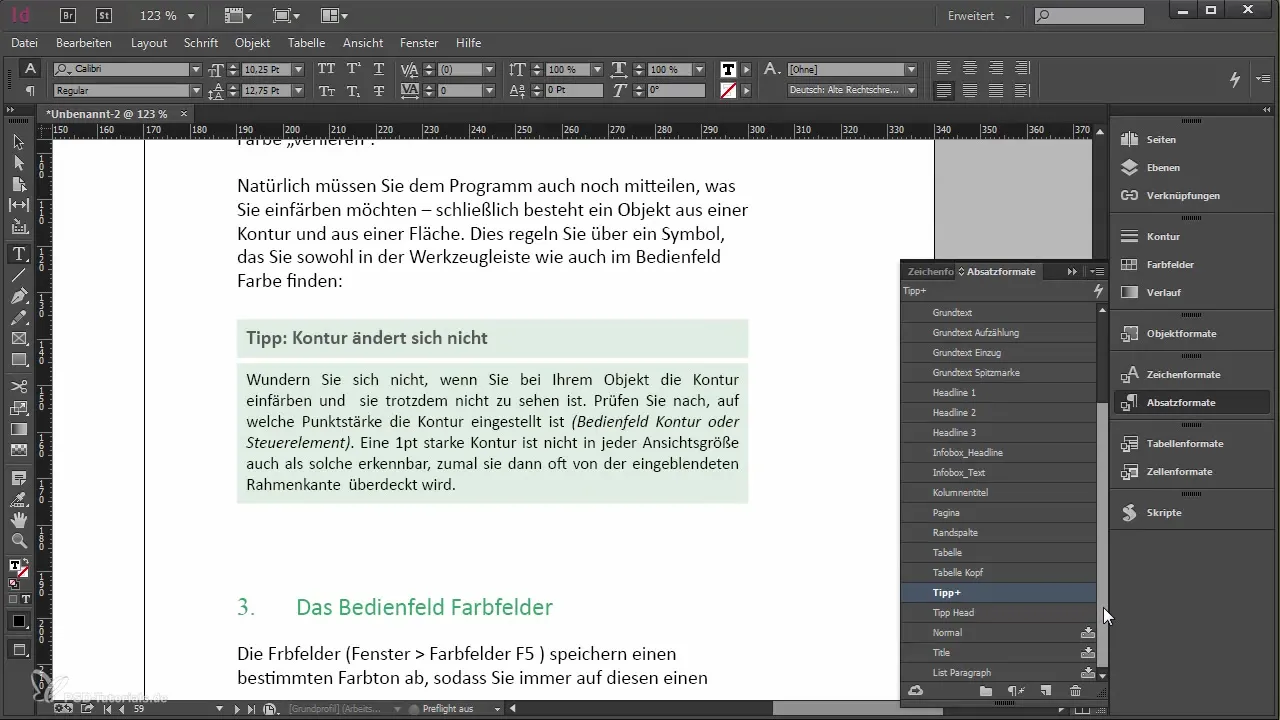
5. Ειδικές περιπτώσεις
Σε ορισμένες περιπτώσεις, μπορεί να είναι απαραίτητο να αντικαταστήσεις μια μορφοποίηση χαρακτήρα με μια άλλη μορφοποίηση παραγράφου. Για παράδειγμα, έχω σε ένα έγγραφο μια συμβουλή που αρχικά έχει μορφοποιηθεί ως χαρακτήρας Tip Titel. Εδώ πρέπει να προσαρμόσω την αναζήτηση για να αντικαταστήσω τη μορφοποίηση χαρακτήρα με την κατάλληλη μορφοποίηση παραγράφου.
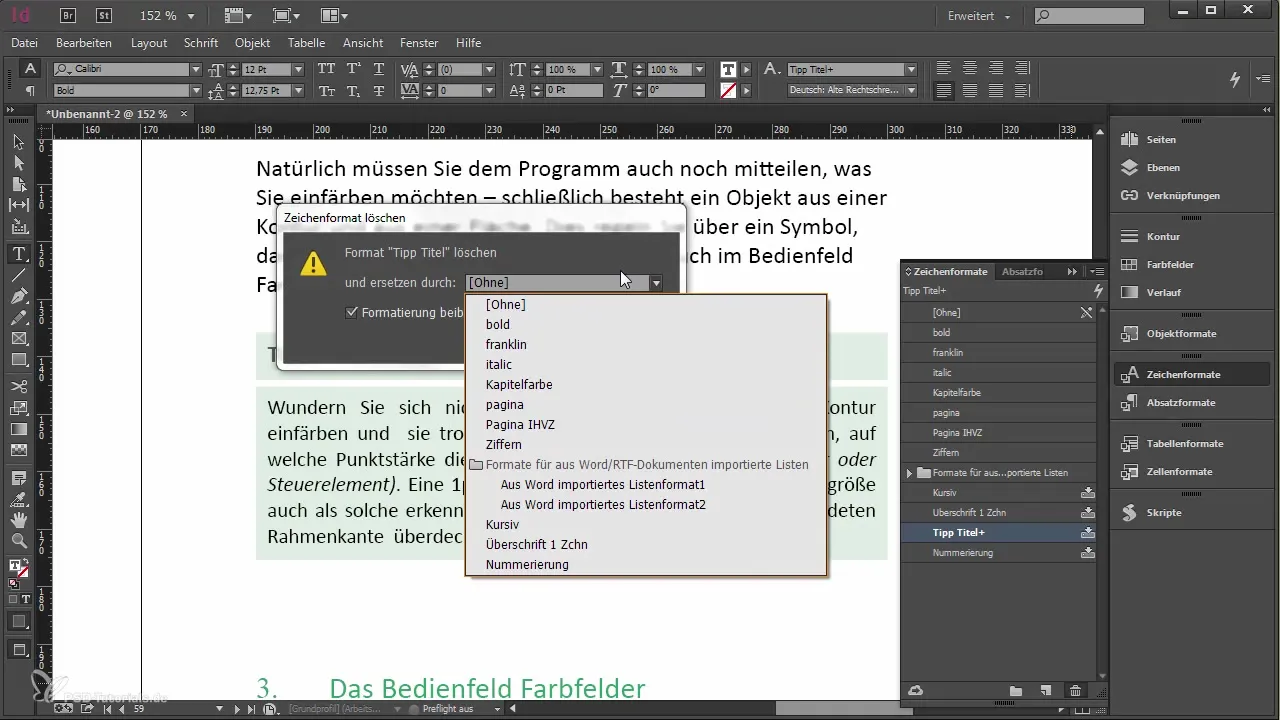
6. Έλεγχος για αναφορές και αριθμήσεις
Πριν προχωρήσεις εδώ, έλεγξε αν υπάρχουν ακόμα αναφορές ή αριθμήσεις στο έγγραφό σου. Αυτές θα πρέπει κατά το δυνατόν να παραμείνουν όταν αλλάζεις τη μορφοποίηση παραγράφου. Χρησιμοποίησε τη λειτουργία "Αναζήτηση και Αντικατάσταση" και αναζήτησε συγκεκριμένα τα σημάδια αναφοράς.
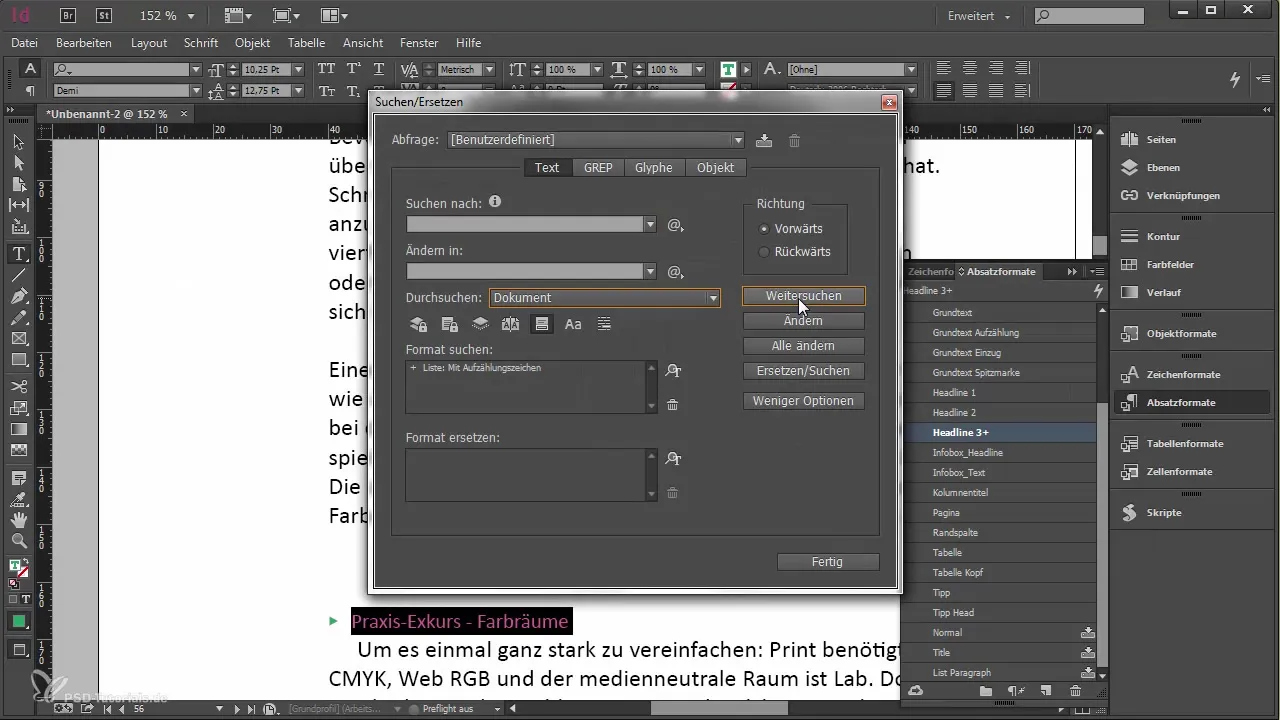
7. Μετατροπή αριθμήσεων σε κείμενο
Εάν στο έγγραφό σου υπάρχουν αυτόματες αριθμήσεις, είναι σημαντικό να μην χαθούν κατά την αντικατάσταση των μορφοποιήσεων. Μπορείς να μετατρέψεις τις αριθμήσεις σε κείμενο για να διασφαλίσεις ότι όλα παραμένουν σωστά.
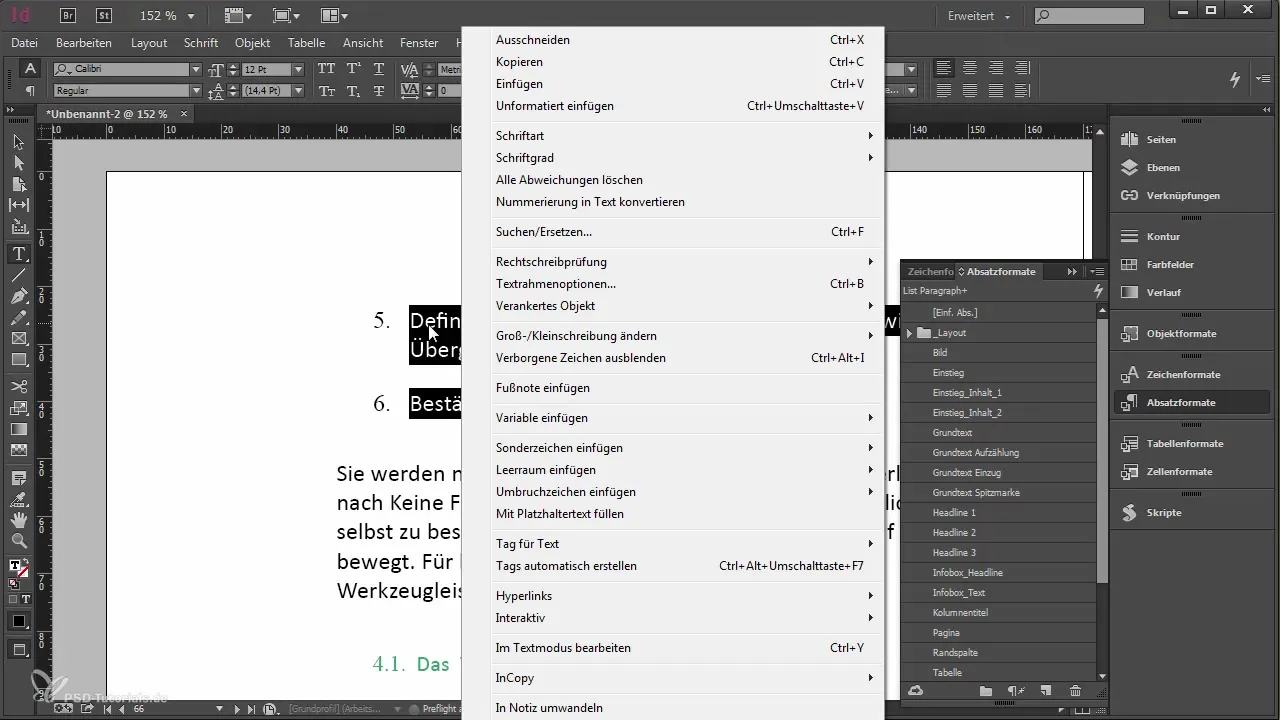
Σύνοψη - Αναζήτηση και Αντικατάσταση μορφοποιήσεων στο Adobe InDesign
Μέσω αυτού του στοχευμένου οδηγού έμαθες πώς να χρησιμοποιείς τη λειτουργία "Αναζήτηση και Αντικατάσταση" στο Adobe InDesign αποτελεσματικά. Με ακριβείς αναζητήσεις και έξυπνες αντικαταστάσεις, δεν εξοικονομείς μόνο χρόνο, αλλά διασφαλίζεις και ένα πιο ελκυστικό και συνεπές σχέδιο στα έγγραφά σου.
Συχνές ερωτήσεις
Πώς ανοίγω το παράθυρο Αναζήτησης και Αντικατάστασης στο InDesign;Μπορείς να ανοίξεις το παράθυρο Αναζήτησης και Αντικατάστασης κάνοντας κλικ στο "Επεξεργασία" και έπειτα στο "Αναζήτηση και Αντικατάσταση".
Τι μπορώ να κάνω με τη λειτουργία Αναζήτησης και Αντικατάστασης;Με αυτή τη λειτουργία μπορείς να αναζητήσεις κείμενα, μορφοποιήσεις και παραγράφους και να τα αντικαταστήσεις με άλλα.
Πώς μπορώ να αποφύγω την απώλεια αναφορών κατά την αντικατάσταση;Έλεγξε τις αναφορές πριν αλλάξεις τη μορφοποίηση παραγράφου και, αν χρειάζεται, μετατρέπές τες σε κείμενο.
Ποια είναι η διαφορά μεταξύ μορφοποίησης χαρακτήρα και μορφοποίησης παραγράφου;Μια μορφοποίηση χαρακτήρα επηρεάζει μόνο το συγκεκριμένο κείμενο, ενώ μια μορφοποίηση παραγράφου επηρεάζει ολόκληρη τη διάταξη της παραγράφου.
Μπορώ να αναζητήσω πολλαπλά έγγραφα ταυτόχρονα;Ναι, μπορείς να ρυθμίσεις την αναζήτηση ώστε να διεξάγεται σε όλα τα ανοιχτά έγγραφα.


